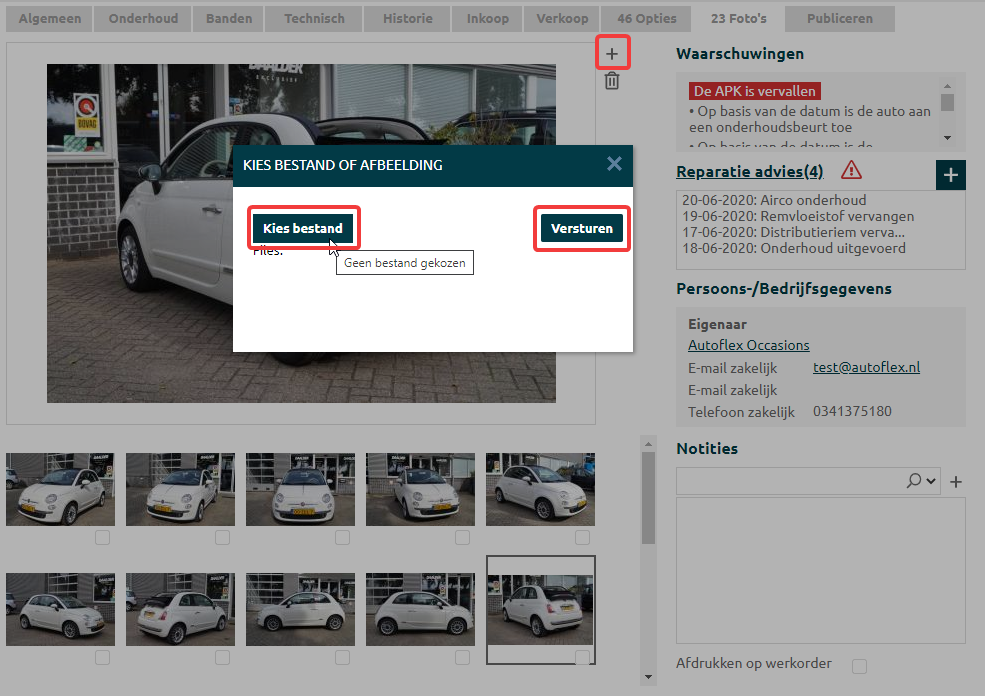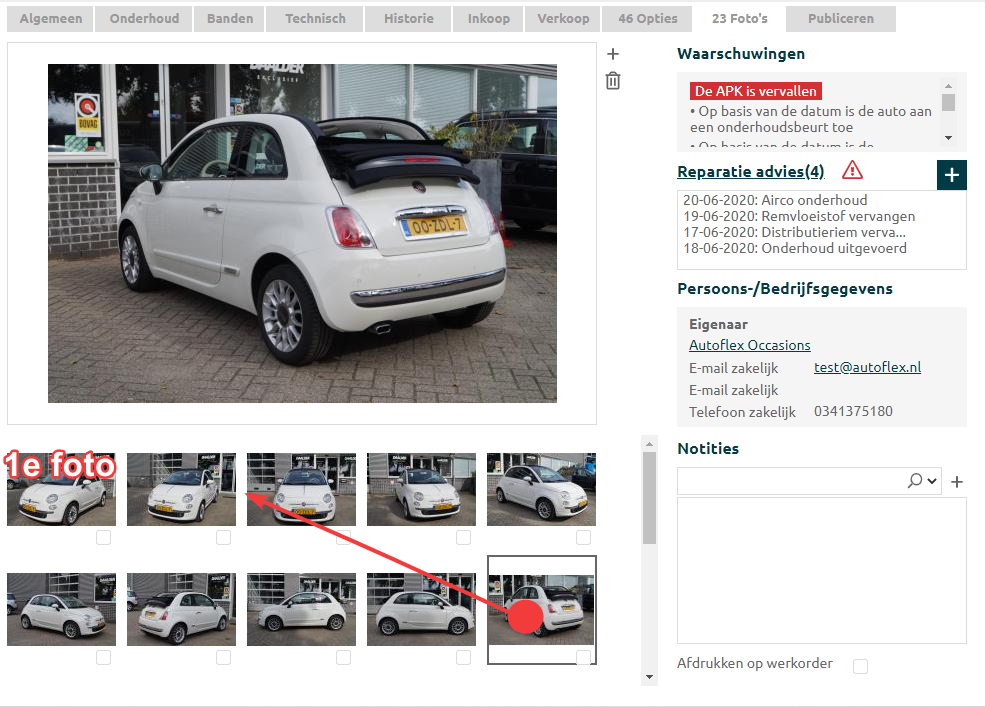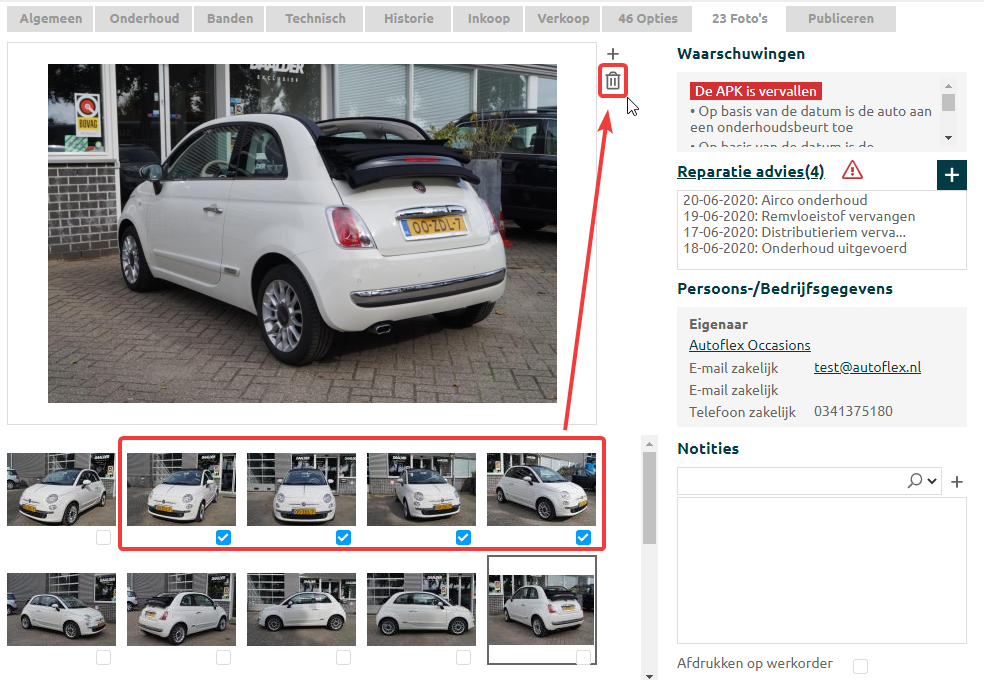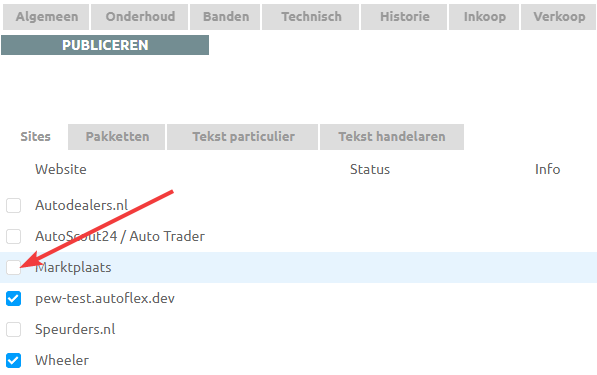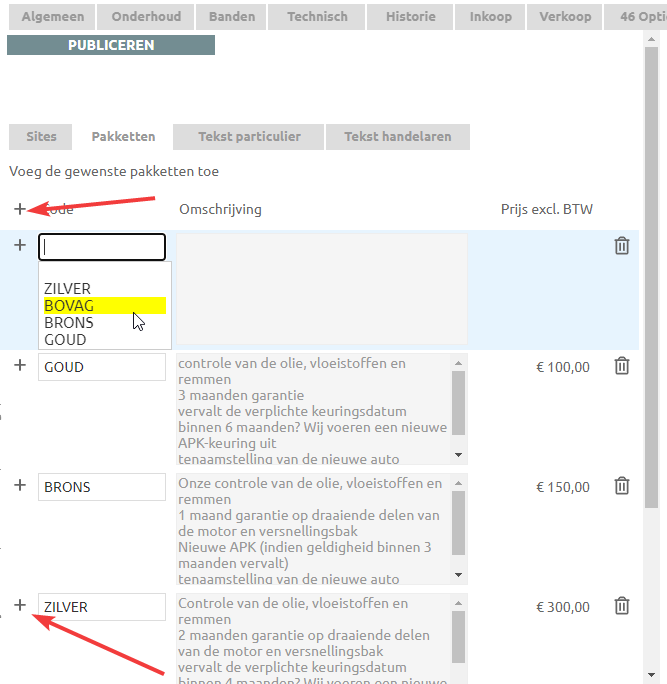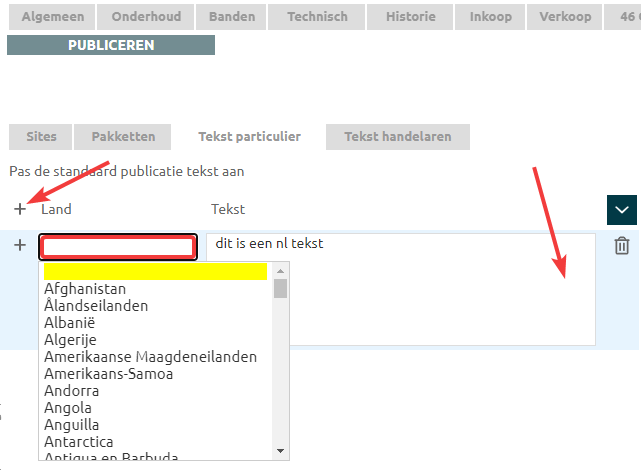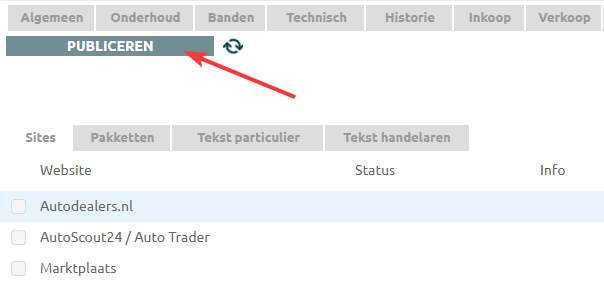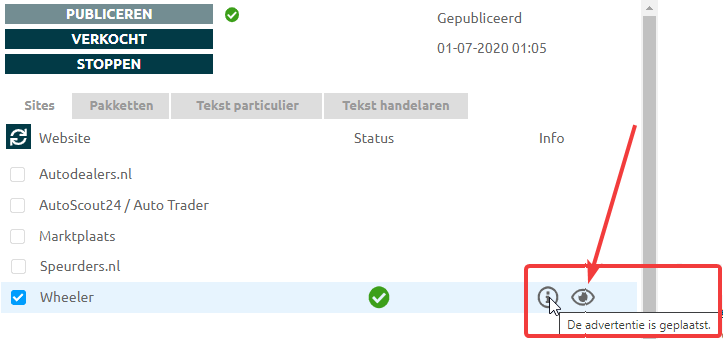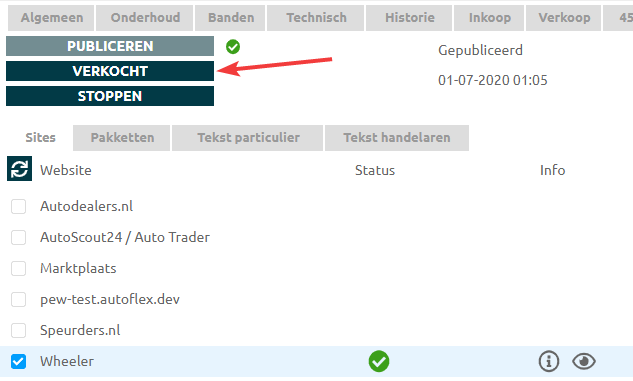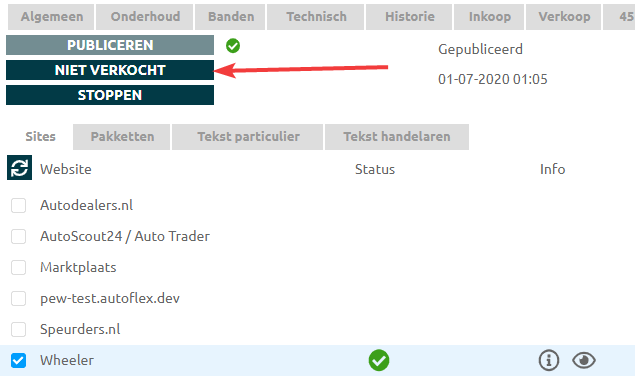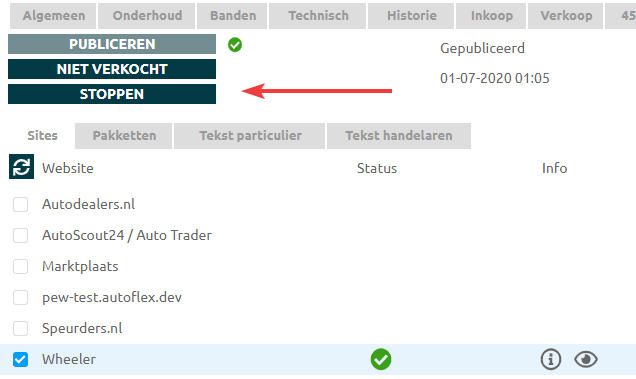Publiceren voertuig
Met de module 'Publiceren via Hexon' kun je via de App en via Autoflex 10 in een keer je voertuigen te koop zetten op meerdere websites.
Neem je deze module nog niet af? Neem contact op met de afdeling verkoop: stuur een email.
We leggen uit hoe het publiceren werkt aan de hand van de volgende onderwerpen:
Let op!
Voor dat je voertuigen online kunt zetten moet publiceren ingesteld worden. Klik hier voor uitleg over de instellingen en toevoegen nieuwe koppelingen.
Voertuigen zoeken en aanvullen
Zoek in het scherm voertuigen de juiste voertuig op en klik op het kenteken om de stamgegevens te openen.
Loop alle tabbladen na om gevulde gegevens te controleren.
Opties aanvullen
Zorg dat de lijst met opties zo compleet mogelijk gevuld is. Dit bevorderd een gemakkelijke verkoop.
Foto's beheren
1: Foto's toevoegen | 2: Volgorde veranderen | 3: Foto's verwijderen |
|---|---|---|
Klik op de + knop en op Kies bestand om foto's te selecteren | De linker foto van de bovenste rij is de hoofdfoto voor websites. Door te slepen kun je de volgorde van de foto's veranderen. | Met het prullenbakje verwijder je de geselecteerde foto. Je kunt vinkjes zetten bij foto's om er meer tegelijk te verwijderen. |
Publiceren
Vanuit dit tabblad kun je de voertuig daadwerkelijk gaan publiceren.
Sites
Tabblad Sites |
|---|
Geef met vinkjes aan op welke sites je de voertuig wil publiceren. In Instellingen --> Publiceren --> Tabblad Hexon websites bepaal je welke sites automatisch al aan staan. |
Kosten
Publiceren/adverteren op sites kan kosten met zich mee brengen. Elke site heeft hier andere voorwaarden. Informeer bij de betreffende partij wat de eventuele kosten zijn.
Pakketten
Selecteer afleverpakketten voor bij de advertentie. Voor het publiceren kun je meerdere pakketten kiezen.
Wanneer je de voertuig verkoopt selecteer je 1 pakket op de order.
Tabblad pakketten |
|---|
Met de + knop kan je een pakket toevoegen, en met de prullenbak verwijderen. De pakketten die beschikbaar zijn beheer je bij Instellingen --> Tabblad publiceren --> Afl.pakketten. |
Tekst particulier of handelaren
Hier kun je teksten aanmaken die bij dit voertuig getoond worden. In het ene tabblad de tekst voor particulieren en in het andere tabblad de tekst voor handelaren.
De teksten zijn afzonderlijk instelbaar per land.
Tabblad Tekst particulier |
|---|
Met de + knop voeg je een tekst toe en kies je een land door te gaan typen. Daarnaast typ je de gewenste tekst. Met de blauwe pijl kun je de standaard tekst uit de instellingen in het tekstveld plaatsen. De standaard teksten beheer je bij Instellingen --> Tabblad Publiceren --> Tekst handel / Particulier. |
Voertuig publiceren
Heb je alle gegevens gevuld? Dan kun je de voertuig op internet zichtbaar gaan maken.
1: Publiceren | 2: Status van publiceren |
|---|---|
Druk op de knop Publiceren voor de laatste stap. De pijltjes gaan draaien totdat de voertuig online staat. Er verschijnt een groen bolletje als het publiceren geslaagd is. | Per site zie je aan het (groene) bolletje of de advertentie is geplaatst. Met je muis op de i zie je dat ook. Klik op het oogje om de advertentie te bekijken. |
NAP (Nationale Autopas) wordt automatisch getoond bij de advertentie als de tellerstand en een correct kenteken zijn ingevuld.
Een overzicht van alle gepubliceerde voertuigen met hun status vind je in het scherm In-/Verkoop --> Publiceren.
Gepubliceerd voertuig beheren
Je kunt op elk moment de gegevens van een geadverteerde voertuig bewerken. Er wordt automatisch een update gedaan met doorgevoerde wijzigingen. Je hoeft niet opnieuw te publiceren.
Uiteraard kun je de advertentie ook van internet afhalen, bijvoorbeeld omdat hij verkocht is.
Status verkocht
1: Als verkocht aanmerken | 2: Niet verkocht |
|---|---|
Met de knop Verkocht geef je aan dat de voertuig verkocht is. Autoflex maakt een kopie van de eerste foto, met een 'Verkocht' watermerk er overheen, en plaatst dit voor de eerste foto. | Met deze knop wordt de voertuig weer beschikbaar, en de foto met watermerk wordt verwijderd. Dit was een extra foto, de originele foto's blijven bewaard. |
Foto's aanpassen tijdens verkocht
Zodra het voertuig de status 'Verkocht' heeft kun je geen foto's toevoegen of verwijderen. Ook de volgorde van de foto's kun je niet veranderen.
Watermerk koppelen
Bij Instellingen --> Tabblad Publiceren --> Watermerk kun je een watermerk afbeelding koppelen.
Stoppen met adverteren
Stoppen |
|---|
Met deze knop verwijder je de voertuig van alle websites. Ook de foto met het 'Verkocht' watermerk wordt verwijderd. Dit was een extra foto, de originele foto's blijven bewaard in Autoflex. |
Gerelateerde artikelen